Bortset fra de nye startskærm- og brugergrænseændringer, indeholder Windows 8 også nogle kraftfulde og nyttige funktioner under emhætten. Filhistorik, Hyper-V, hurtig opstart (hybridstart), Opdater PC og Reset PC er nogle af de bedste funktioner i Windows 8.
Opdater PC-funktionen er meget nyttigt at problematisere og rette forskellige Windows-relaterede problemer uden at miste personlige filer og apps. Man kan starte opdaterings-pc'en fra pc-indstillinger. Men hvad nu hvis din pc ikke starter, og du har ikke Windows 8 eller Windows 8.1 installationsmedier med dig? En ny funktion i Windows 8 / 8.1 giver dig mulighed for at oprette et genoprettelsesdrev, så du kan få adgang til fejlfindingsværktøjer og rette problemer uden at starte Windows.
Når du starter ved hjælp af genoprettelsesskiven, får du mulighed for at opdatere din pc, nulstille din pc, genoprette din pc ved hjælp af et tidligere oprettet systemgendannelsespunkt, genoprette Windows ved hjælp af en bestemt systembilledfil og automatisk reparere opstartsproblemer ved hjælp af den automatiske reparationsindstilling . Desuden kan man også udføre avanceret fejlfinding ved hjælp af kommandoprompten.
Opret et USB-drev i Windows 8 / 8.1
Trin 1: Tilslut et USB-drev til din pc og sikkerhedskopier alle data, før du fortsætter til næste trin, da drevet slettes under processen.
Trin 2: Skift til desktop-tilstand. Tryk på Windows + R-tasterne for at starte Run dialog. I dialogboksen type control.exe og tryk derefter på enter-tasten for at starte Control Panel.

Trin 3: Her ændrer du Vis til små ikoner for at se alle værktøjer og muligheder. Klik på Recovery for at starte Recovery-vinduet.
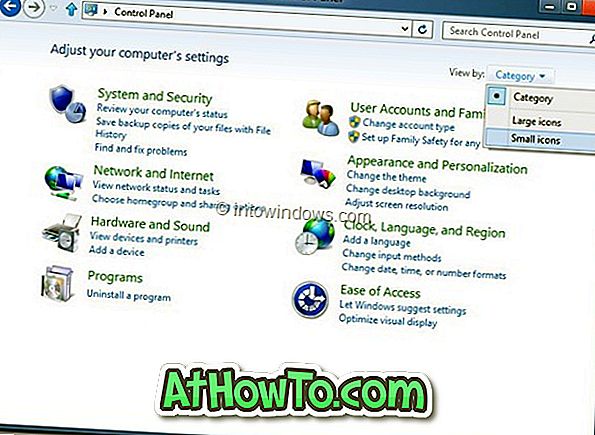
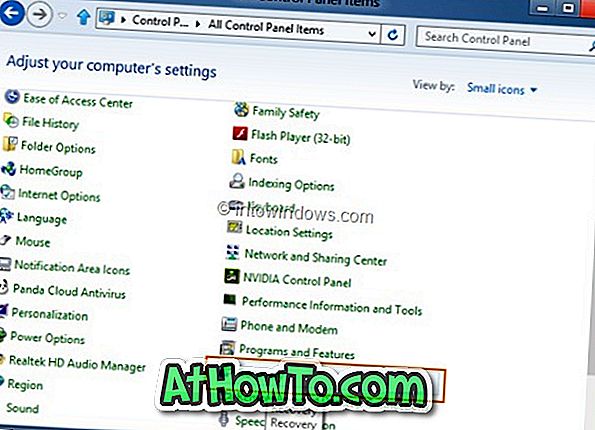
Trin 4: Klik derefter på Create a recovery drive option. Klik på Ja for at få adgang til brugerkontokontrolprompten for at starte guiden Opret en gendannelsesdriver. Hvis du bliver bedt om at indtaste administratoradgangskoden, skal du gøre det.
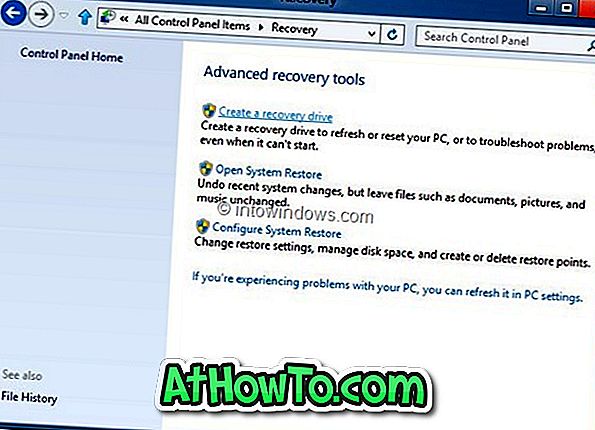
Trin 5: Klik på Næste-knappen, guiden scanner din pc for alle tilsluttede USB-drev.
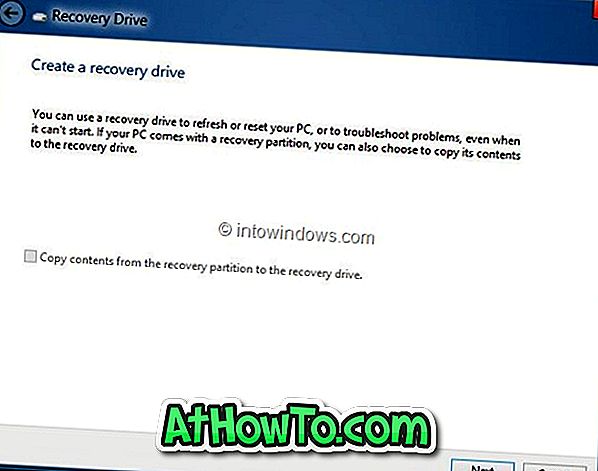
Trin 6: På det følgende skærmbillede skal du vælge det USB-drev, du vil bruge som genoprettelsesdrev, og derefter klikke på Næste knap og endelig klikke på Opret knap. Windows overfører de nødvendige filer til drevet, og dit gendannelsesdrev skal være klar om et par minutter. Held og lykke!
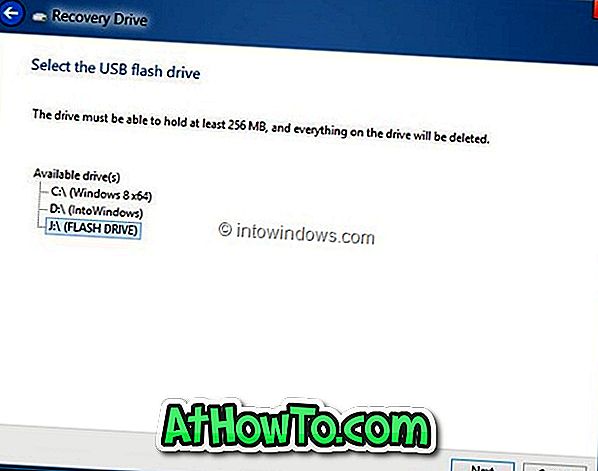
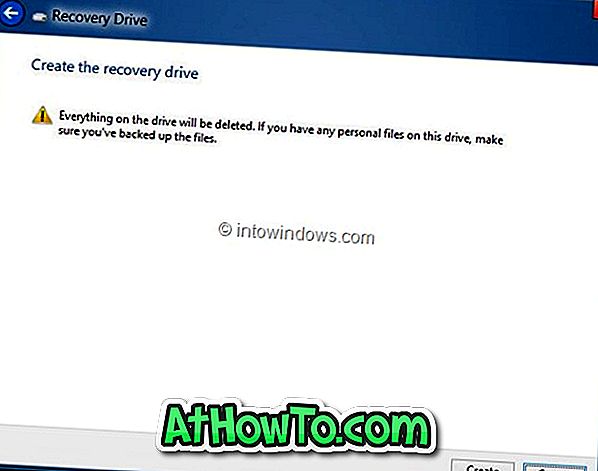
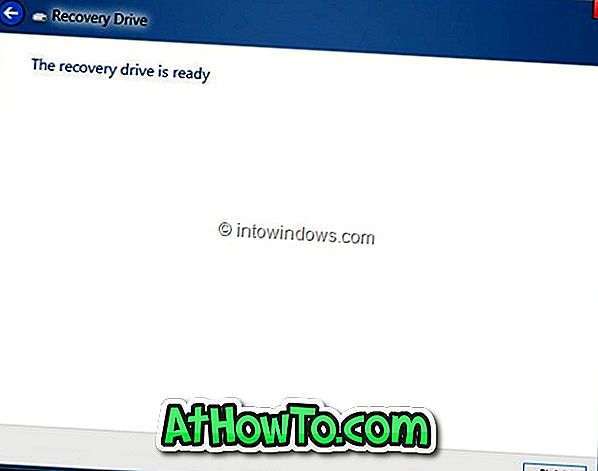
For at kunne starte fra genoprettelsesdrevet, skal du aktivere USB-opstart i BIOS. Vær opmærksom på, at genoprettelsesdrev ikke kan bruges til at installere Windows 8.
Du kan også godt lide at vide, hvordan du nulstiller eller opdaterer Windows 8 uden installationsmediet.














